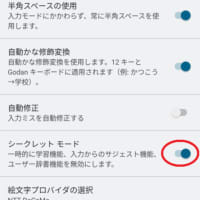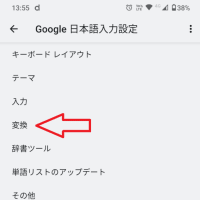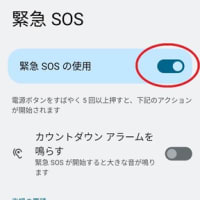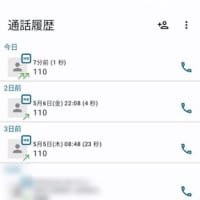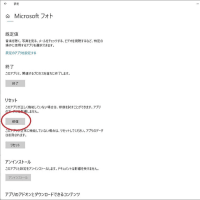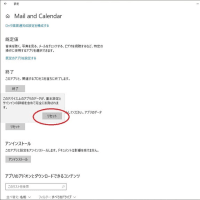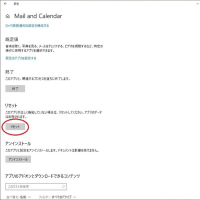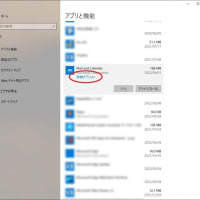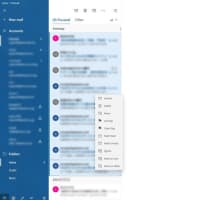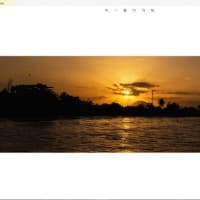音ズレした動画ファイル、皆さんどうしてますか?
使い物にならないとして削除するか、どうしても見たければ GOM Player 等のアプリで調整して再生しますよね。
ちなみにGOM Playerで音声をズラすには、「shift+,」と「shift+.」を使います。 「shift+,」で映像が音声より0.1秒ずつ前にズレていき、「shift+.」で逆に後ろへズレていきます。 調整幅は±10秒です。
今回ズレ幅が1分遅れの動画があって、GOM Playerでは太刀打ちできないので他の方法を模索しました。
見つけたサイトは、ぽーたぶるっ!さんの動画ファイル音ズレをサクッと直す - MKVtoolnix。
ここで紹介されている「Download MKVToolNix」と言うサイトで、mkvtoolnix-64-bit-33.1.0-setup.exeをダウンロードしてインストールしました。 6年経っているので、バージョンがかなりアップされています。
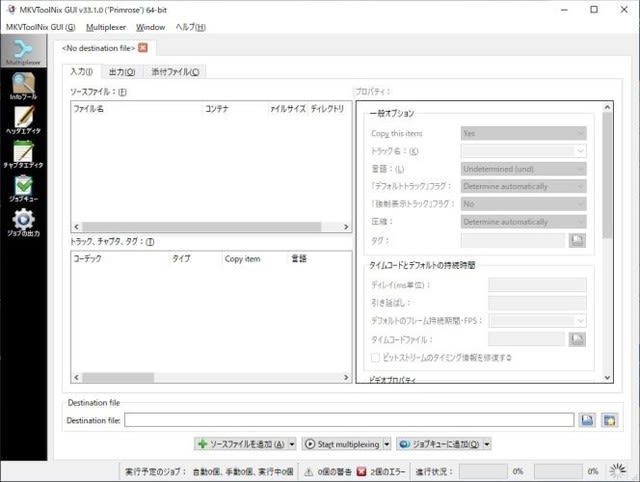
起動画面
日本語にも対応してくれているので、安心です。 まずソースファイルの枠に問題の動画ファイルをドラッグ・アンド・ドロップします。
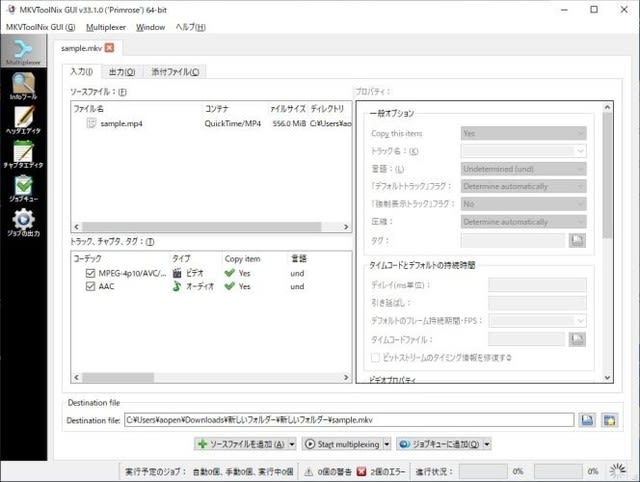
下の枠にビデオとオーディオのファイルが表示されるので、オーディオをクリックします。 すると、右側の枠でグレーアウトしていた「タイムコードとデフォルトの持続時間」の「ディレイ(ms単位)」の欄が入力可能になります。 ミリセコンド単位で入力するので、0.001秒単位と言うことになります。 1分のズレ幅を修正したいので、60×1000=60000を入力します。
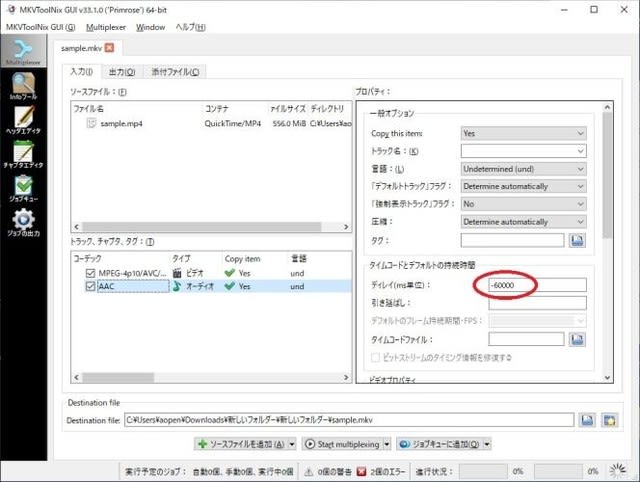
ディレイ(遅延)なので、正の数字を入力すると映像より音声を遅らせる事になります。 今回は音声が1分遅れのファイルで進めたいケースなので、負の値を入力します。
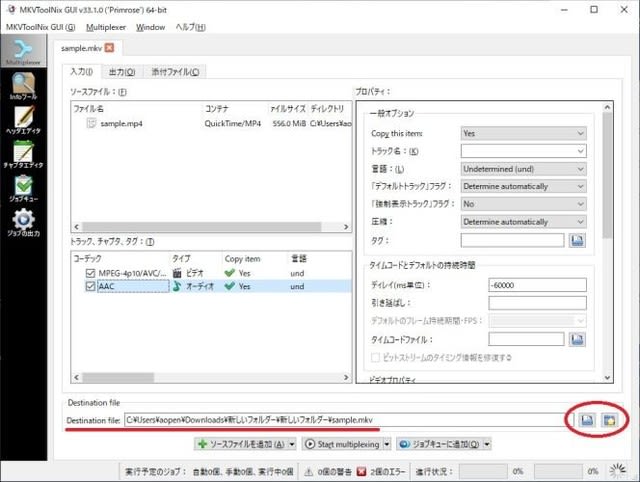
保存先を設定して
↓
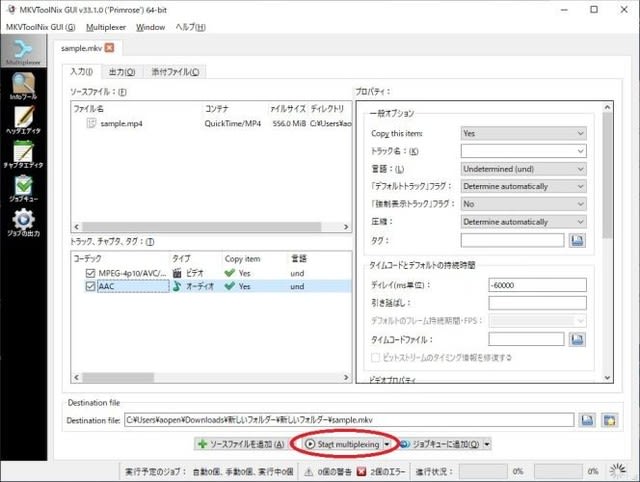
「Start multiplexing」ボタンをクリック
すると、進行状況のグラフが左から右へ進んで指定したフォルダにmkvファイルが保存されます。 mkvファイルは、GOM Playerで再生可能です。
この手のアプリは変換してできたファイルにロゴが入ったりするもんですが、このMKVToolNix GUIはロゴも入らず しかもフリーウェアです。 ファイル変換もスピーディーですし、mp4の他にも色々なファイルに対応しているようです。 素晴らしいアプリを見つけられて、ラッキーでした。
使い物にならないとして削除するか、どうしても見たければ GOM Player 等のアプリで調整して再生しますよね。
ちなみにGOM Playerで音声をズラすには、「shift+,」と「shift+.」を使います。 「shift+,」で映像が音声より0.1秒ずつ前にズレていき、「shift+.」で逆に後ろへズレていきます。 調整幅は±10秒です。
今回ズレ幅が1分遅れの動画があって、GOM Playerでは太刀打ちできないので他の方法を模索しました。
見つけたサイトは、ぽーたぶるっ!さんの動画ファイル音ズレをサクッと直す - MKVtoolnix。
ここで紹介されている「Download MKVToolNix」と言うサイトで、mkvtoolnix-64-bit-33.1.0-setup.exeをダウンロードしてインストールしました。 6年経っているので、バージョンがかなりアップされています。
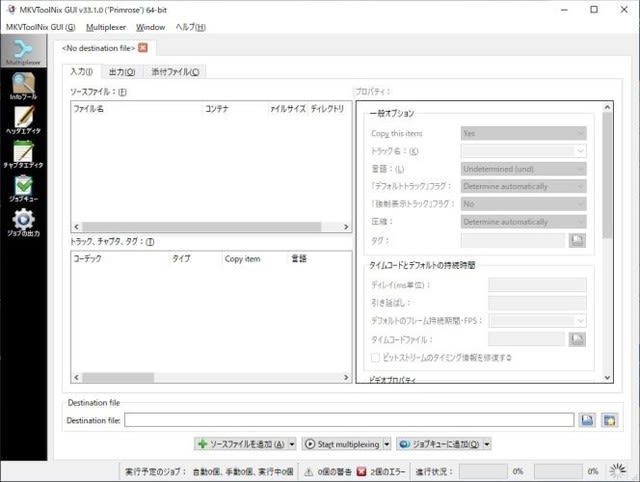
起動画面
日本語にも対応してくれているので、安心です。 まずソースファイルの枠に問題の動画ファイルをドラッグ・アンド・ドロップします。
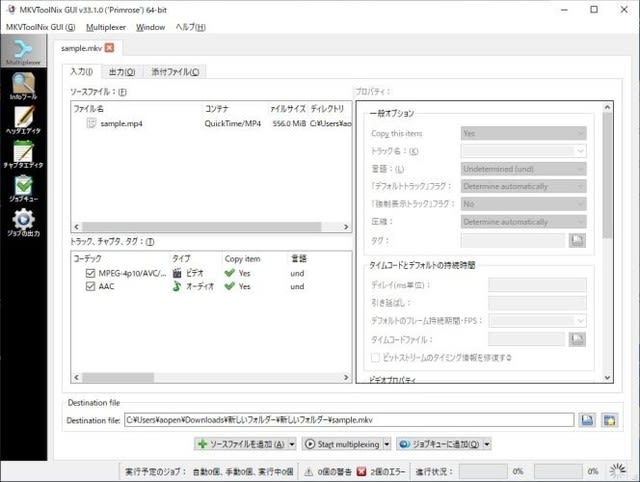
下の枠にビデオとオーディオのファイルが表示されるので、オーディオをクリックします。 すると、右側の枠でグレーアウトしていた「タイムコードとデフォルトの持続時間」の「ディレイ(ms単位)」の欄が入力可能になります。 ミリセコンド単位で入力するので、0.001秒単位と言うことになります。 1分のズレ幅を修正したいので、60×1000=60000を入力します。
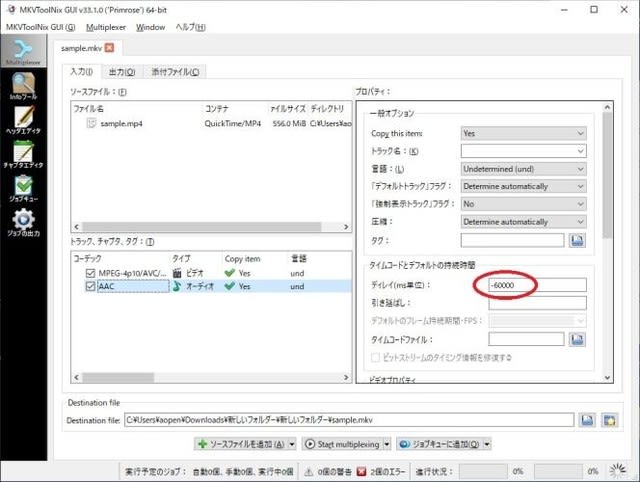
ディレイ(遅延)なので、正の数字を入力すると映像より音声を遅らせる事になります。 今回は音声が1分遅れのファイルで進めたいケースなので、負の値を入力します。
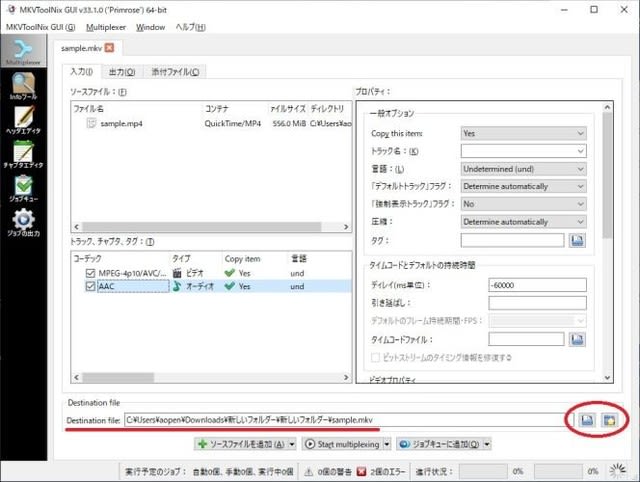
保存先を設定して
↓
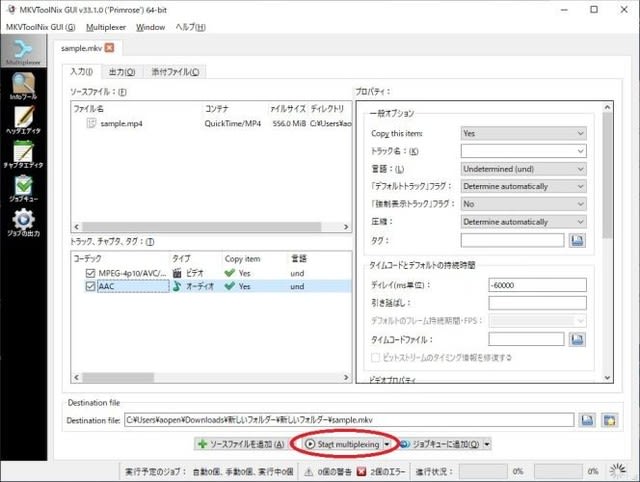
「Start multiplexing」ボタンをクリック
すると、進行状況のグラフが左から右へ進んで指定したフォルダにmkvファイルが保存されます。 mkvファイルは、GOM Playerで再生可能です。
この手のアプリは変換してできたファイルにロゴが入ったりするもんですが、このMKVToolNix GUIはロゴも入らず しかもフリーウェアです。 ファイル変換もスピーディーですし、mp4の他にも色々なファイルに対応しているようです。 素晴らしいアプリを見つけられて、ラッキーでした。